HOME > iCloud > iCloudの使い方 >
本ページ内には広告が含まれます
ここではiPhoneでiCloudのストレージ容量をアップグレード(購入)する方法を紹介しています。
![]() アップルのクラウドストレージサービス「iCloud」では、無料で5GBのストレージが利用できますが、容量が足りなくなった場合は買い足すことができます。月単位で利用できる有料プランにアップグレードすることで、使用可能容量を最大2TBまで増やすことができます。
アップルのクラウドストレージサービス「iCloud」では、無料で5GBのストレージが利用できますが、容量が足りなくなった場合は買い足すことができます。月単位で利用できる有料プランにアップグレードすることで、使用可能容量を最大2TBまで増やすことができます。
なお、有料プランの料金は、Apple IDに登録されているクレジットカード/iTunes Cardでの支払いとなります。
2017年1月現在提供されている有料プランの容量と月額料金は下記の通りで、月単位で課金となる月間プランのみの提供となります。
| プラン | 月額料金 |
|---|---|
| 5GB | 無料 |
| 50GB | 130円 |
| 200GB | 400円 |
| 1TB | 1,300円 |
| 2TB | 2,500円 |
iPhoneでiCloudのストレージ容量をアップグレードします。有料プランにアップグレードすることで購入日に合わせて、毎月の支払日(更新日)が設定されます。
* すでに有料プランを利用していて有料プランを変更する場合、すぐに新しいプランにアップグレードされ、毎月の支払日が新たに設定されます。それまでのプランは解約、新しいプランの料金とそれまでのプランの残存期間分の料金の差額の支払いとなります。
1. iPhoneの設定からiCloudの容量画面を表示する
iPhoneのホーム画面上の「設定」から「iCloud」を選択し、「容量」をタップします。iCloudにサインインしていない場合は、「Apple ID」「パスワード」を入力しサインインします。
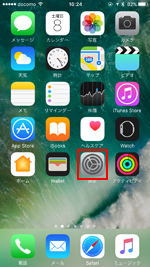
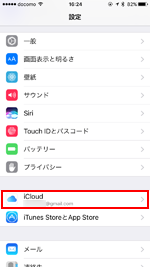
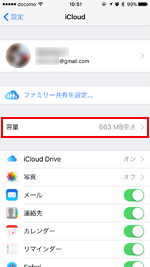
2. iCloudストレージのアップグレード画面から任意の有料プランを選択する
iCloudの容量画面下部から「さらに容量を購入」をタップして、iCloudストレージのアップグレード画面を表示します。必要な容量の有料プランを選択し、「購入する」をタップします。
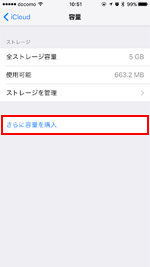
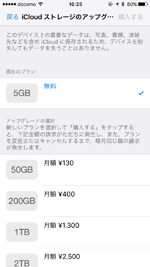
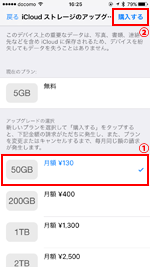
3. 新しいiCloudストレージ容量を購入する(有料プランに変更する)
Apple IDのパスワードの入力画面が表示された場合はパスワードを入力し、新しいストレージ容量を購入(有料プランに変更)することで、選択したストレージ容量にアップグレードされます。
* 有料プランにアップグレードすると月額料金がかかります。解約したい場合はダウングレードします。
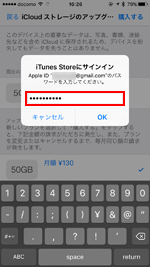
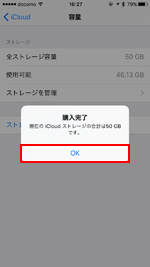
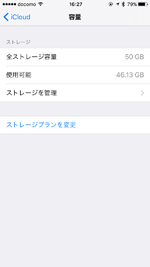
iCloudストレージの有料プランを解約して無料プランに戻す(または少ない容量の有料プランに変更する)場合などは、ダウングレードします。有料プランのダウングレード(解約)は、利用中のプランの期間が満了後に行われます。
1. iPhoneでiCloudストレージのアップグレード画面を表示する
iPhoneのホーム画面上の「設定」から「iCloud」を選択し、「容量」をタップします。iCloudの容量画面下部にある「ストレージプランを変更」をタップして「iCloudストレージのアップグレード」画面を表示します。
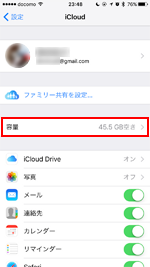
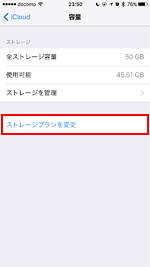
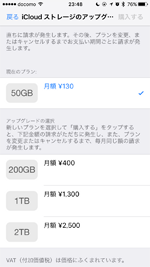
2. 「ダウングレードオプション」で新しいストレージプランを選択する
「iCloudストレージのアップグレード」画面下部にある「ダウングレードオプション」をタップします。Apple IDのパスワードの入力画面が表示された場合はパスワードを入力し、(現在のプランより容量が少ない)任意のストレージプランを選択して、「完了」をタップします。
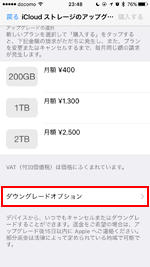
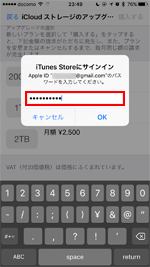
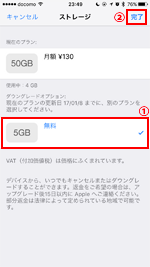
3. 現在のプランの期間満了後にストレージ容量がダウングレードされる
確認画面で「ダウングレード」を選択します。現在のプランの期間が満了すると解約となり、ストレージ容量がダウングレード(有料プランから無料プランに変更等)されます。
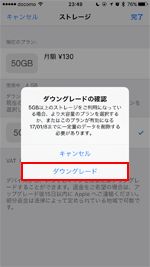
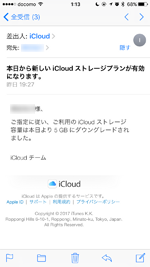
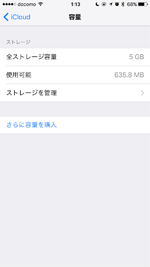
![]() 関連情報
関連情報
【Amazon】人気のiPhoneランキング
更新日時:2025/12/12 12:00
【Amazon】人気のKindleマンガ
更新日時:2025/12/12 12:00